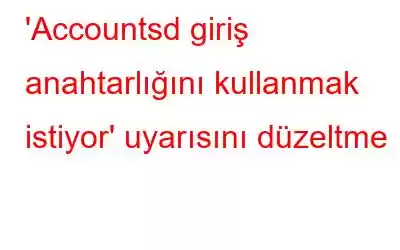Mac'inizde bir uygulamayı her açtığınızda, arka planda, cihazınızın oturum açma kimlik bilgilerini doğruladığı bir kimlik doğrulama işlemi gerçekleştirilir. Kimlik bilgilerini doğrulamak için herhangi bir uygulamayı veya hizmeti kullandığınızda Mac'iniz bu işlemi saniyeden çok daha kısa bir sürede gerçekleştirir, böylece uygulamayı kullanmadan önce her seferinde oturum açmak zorunda kalmazsınız.
Öyleyse, biz de öyleyiz. macOS cihazınızda "Hesaplar giriş anahtar zincirini kullanmak istiyor" uyarısını mı görüyorsunuz? Bu uyarıyı “Lütfen anahtarlık şifresini giriniz” mesajı takip eder. Çoğu kullanıcı, "İptal" düğmesine birkaç kez bastıktan sonra bile bu uyarının ekranda belirmeye devam ettiğini bildirmiştir.
Bunu nasıl düzelteceğinizi mi merak ediyorsunuz? Seni koruduk. Bu yazıda, bu uyarıdan kurtulmak için kullanabileceğiniz birkaç olası geçici çözümü listeledik.
Ancak çözümlere geçmeden önce, ne olduğuna dair temel bir anlayışa sahip olalım. accountd nedir ve bu hata mesajının Mac'inizde neden görüntülendiğini öğrenin.
Hesaplard nedir?
Hesaplard, macOS'un “Hesaplar Çerçevesi”nin bir parçasıdır. Accountsd hizmetinin tek amacı, oturum açma işlemini daha sorunsuz hale getirmek için farklı uygulamalara uygun kullanıcı adları ve şifreler sağlamaktır.
Yani Anahtar Zinciri Erişimi, Mac'in tüm şifrelerinizi ve kimlik bilgilerinizi tek bir yerde saklayan varsayılan uygulamasıdır. yer. Sağ? Anahtar zinciri erişimi oturum açmanızı, web'e göz atmanızı veya bulut tabanlı hizmetleri her kullandığınızda kolaylaştırır; çünkü bir uygulamayı veya hizmeti kullanmadan önce her seferinde kullanıcı kimliğinizi ve parolanızı girmeniz gerekmez. Bu nedenle, Anahtar Zinciri erişim uygulaması tüm şifreleri ve hassas bilgileri elinde tutuyor.
Peki, şimdi neden “Hesaplard giriş bilgilerini kullanmak istiyor” mesajını gördüğünüzü merak ediyor olmalısınız. Ekranınızda anahtarlık” uyarısı var değil mi? Accountsd, Anahtarlık Erişimi uygulamasından gerekli bilgileri almak için kullanılan hizmettir. Mac'inizde bir uygulamayı her başlattığınızda, accountd hizmeti Anahtar Zincirinde saklanan kimlik bilgilerini doğrulamak için çalışmaya başlar. Accountsd hizmeti hesap ayrıntılarınızı veya şifrelerinizi getiremediğinde bu uyarıyla karşılaşabilirsiniz.
Ayrıca şunu da okuyun: Mac'te Anahtar Zinciri Şifresi Nasıl Sıfırlanır
Nasıl Düzeltilir Mac'te “Accountsd Giriş Anahtar Zincirini Kullanmak İstiyor” Hatası
Mac'inizden gelen bu can sıkıcı uyarı bildiriminden kurtulmak için aşağıda belirtilen sorun giderme çözümlerinden herhangi birini kullanabilirsiniz.
1 . Otomatik Kilitlemeyi Devre Dışı Bırakın
Accountsd hizmeti, Anahtar Zinciri Erişimi uygulamasından gerekli ayrıntıları alamıyorsa, bu durum, bazı uygulama şifrelerinizin Mac'e kaydedilmek yerine yerel olarak Mac'inizde saklanması durumunda ortaya çıkabilir. iCloud'da. Bu nedenle, bu sorunu çözmek için Anahtar Zinciri Erişimi uygulamasında bazı hızlı değişiklikler yapacağız ve otomatik kilitleme özelliğini kapatacağız.
Mac'inizde Anahtar Zinciri Erişimi uygulamasını başlatın.
Sol menü bölmesinden “Giriş Modülü” seçeneğine sağ tıklayın ve “Anahtarlık Girişi Ayarlarını Değiştir”i seçin.
Giriş anahtarlığı ayarları penceresi artık ekranda görünecektir. “Sonra Kilitle” ve “Uyku sırasında kilitle” seçeneklerinin işaretini kaldırın. Onaylamak için Kaydet'e dokunun.
Ayrıca okuyun: iPhone ve iPad için En İyi 5 Şifre Yöneticisi
2. Yeni bir Anahtarlık oluşturun
Anahtarlık erişim uygulaması ayarlarını değiştirmek uyarıdan kurtulmanıza yardımcı olmadı mı? "Hesaplar giriş anahtar zincirini kullanmak istiyor" uyarı sorununu çözmeye yönelik bir sonraki geçici çözümümüzde, yeniden başlamak için yeni bir anahtarlık oluşturmayı deneyeceğiz. Merak etme! Yeni anahtarlık oluşturulduktan sonra eski anahtarlıkta saklanan tüm bilgiler silinmeyecektir.
Mac'in Finder'ını açın.
“Bu klasöre git” metin kutusuna şunu girin: aşağıdaki klasör adresine gidin.
~/Library/Keychains
“Anahtarlıklar Klasörü”nü seçin.
Şimdi Seçenek Tuşunu basılı tutun ve ardından Anahtarlık klasörünü sürükleyin. Masaüstü.
Masaüstüne geri dönün, Anahtar Zincirleri klasörüne sağ tıklayın ve ardından onu yeniden adlandırın.
Ayrıca okuyun: Şunlar için En İyi 9 Şifre Yöneticisi: 2021'de Mac
3. Yerel Anahtar Zincirini Sıfırlayın
Mac'inizde Anahtar Zinciri Erişimi uygulamasını açın.
Şimdi üst menü çubuğunda yer alan “Anahtarlık Erişimi” seçeneğine dokunun ve ardından “Tercihler”i seçin.
“Varsayılan Anahtar Zincirimi Sıfırla” seçeneğine dokunun.
Anahtarlık Erişimi uygulaması için yeni, güçlü ve güvenli bir anahtar oluşturun.
Dokunun tamam.
4. iCloud Anahtar Zincirini Silin
iCloud anahtar zinciri düzgün şekilde senkronize edilmezse “Hesaplar, giriş anahtar zincirini kullanmak istiyor” uyarısıyla karşılaşabilirsiniz. Dolayısıyla iCloud Anahtar Zincirini silmek için şu hızlı adımları izleyin:
Üst menü çubuğunda yer alan Apple simgesine dokunun, “Sistem Tercihleri”ni seçin.
Apple Kimliğinizi seçin ve ardından “Anahtarlık”ı aramak için öğeler listesinde ilerleyin. “Anahtarlık” seçeneğinin işaretini kaldırın.
Yukarıda listelenen değişiklikleri yaptıktan sonra cihazınızı yeniden başlatın.
Disk C'yi İndirin ve Yükleyin. Mac'inizi Optimize Etmek için Yalın Pro
Disk Clean Pro, Mac'inizin ince ayarını yapmak için sahip olunması gereken bir yardımcı programdır. Sadece birkaç tıklamayla performans. Önemsiz dosyaları ve verileri cihazınızdan en zahmetsiz şekilde kaldırmanıza olanak tanıyan, macOS için profesyonel bir temizleme ve optimizasyon aracıdır. Diski doldurmaya devam eden eski ve gereksiz dosyalardan kurtularak ek depolama alanı yığınlarını anında kurtarmak için Disk Clean Pro'yu kullanabilirsiniz.
Bugün indirin ve yalnızca birkaç dakika içinde Mac'inizin hızını ve performansını optimize edin. tıklamalar.
Sonuç
Bu, "Giriş bilgilerini kullanmak isteyen hesapların nasıl düzeltileceği" hakkındaki kısa kılavuzumuzu tamamlıyor Mac'te anahtarlık uyarısı" sorunu. Bu yazıda, uyarıdan kurtulmak için kullanabileceğiniz en yaygın düzeltmelerden bazılarını listeledik.
Yukarıda listelenen hacklerin sorunu çözmenize yardımcı olup olmadığını bize bildirin. Diğer sorularınız veya yardımlarınız için yorum bölümüne tıklamaktan çekinmeyin.
Okunma: 0